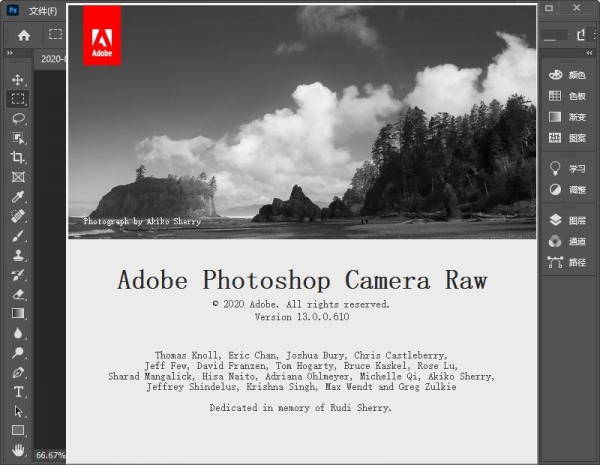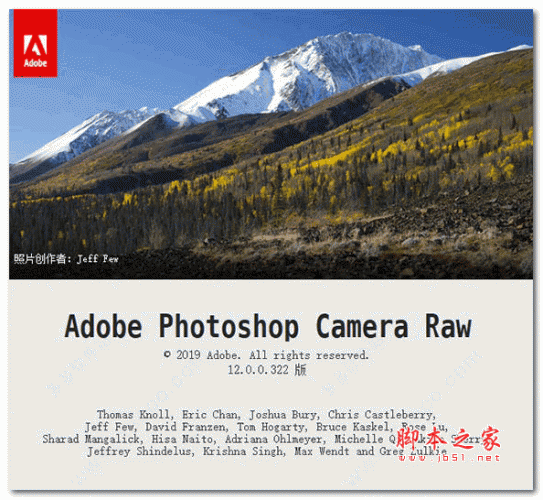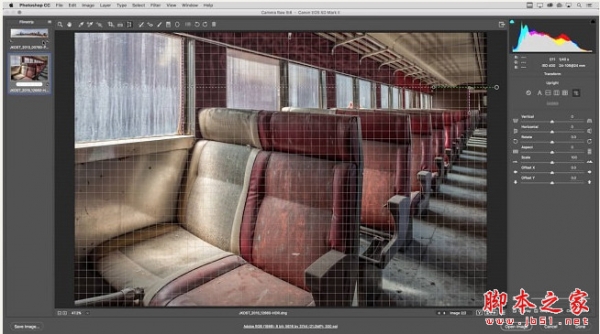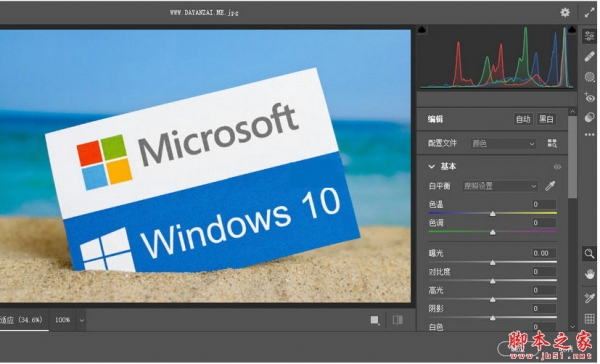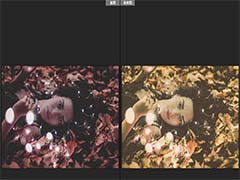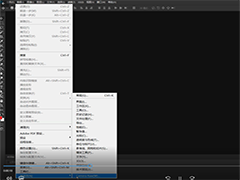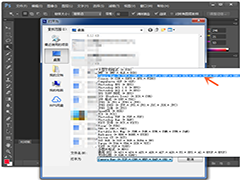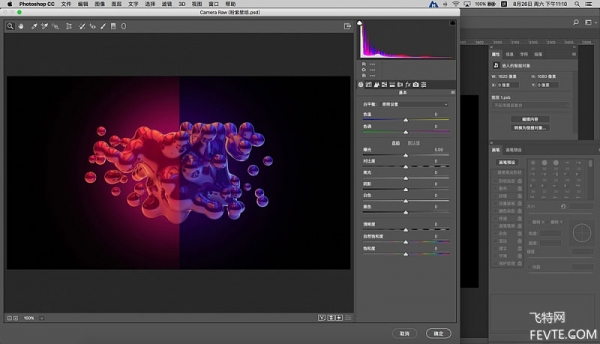详情介绍
Camera Raw 13滤镜插件软件是作为一个增效工具随 Adobe After Effects 和 Adobe Photoshop 一起提供的,并且还为 Adobe Bridge 增添了功能。Camera Raw 为其中的每个应用程序提供了导入和处理相机原始数据文件的功能。也可以使用 Camera Raw 来处理 JPEG 和 TIFF 文件。今天脚本之家小编给大家分享的是Camera Raw13的官方免费版本,需要的朋友不要错过哦!

raw是单反数码相机所生成的RAW格式文件,安装上Camera Raw插件能在PS中打开编辑RAW格式文件,可以说是专业摄影师必备工具。目前camera raw 12已经支持大部分主流相机,可以让用户在PS中处理各种形态的RAW文件,非常好用。软件可用于导入和增强原始图像。支持Adobe Camera Raw的应用程序包括Photoshop,Photoshop Elements,After Effects和Bridge。此外,Adobe Lightroom建立在强大的Adobe Camera Raw强大的原始图像处理技术之上。

支持 Adobe Camera Raw 的 Creative Cloud 应用程序包括:
Photoshop、Photoshop Elements、After Effects、Bridge。
Adobe Photoshop、Adobe Lightroom 和 Adobe Camera Raw 增效工具附带许多相机预设文件和镜头配置文件,利用这些相机配置文件可以修复常见的镜头像差问题,例如:桶形几何变形和枕形几何变形。另外,大多数镜头配置文件还能修复晕影现象,也就是图像的各个角比图像的其余部分颜色更暗问题。
Camera Raw 最新版2020年添加的最新镜头
helpx.adobe.com/cn/camera-raw/kb/supported-lenses.html
Adobe 产品当前所附带镜头配置文件列表
helpx.adobe.com/cn/x-productkb/multi/lens-profile-support.html
Adobe Camera Raw 帮助文档
helpx.adobe.com/cn/camera-raw/using/supported-cameras.html
系统要求
新版适用Windows 7 x64, Windows 10 x64
Camera Raw 10.5 版本,支持Windows XP
软件安装教程
1.在脚本之家下载解压完成后,双击"CameraRaw_13_0.exe"开始安装Adobe Camera Raw增效工具,如图

2.等待完成,如图

3.安装完成,如图

软件功能
1、将相机原始数据文件复制到硬盘驱动器上,对其进行组织,然后将其转换为 DNG(可选)。
在对相机原始数据文件所表示的图像进行任何处理之前,您需要将其从相机内存卡传输到计算机中,对其进行组织,为其指定有用的名称以及按其它方式对其进行使用准备。使用 Adobe Bridge 中的“从相机获取照片”命令可自动完成这些任务。
2、在 Camera Raw 中打开图像文件。
可以从 Adobe Bridge、After Effects 或 Photoshop 的 Camera Raw 中打开相机原始数据文件。也可以从 Adobe Bridge 的 Camera Raw 中打开 JPEG 和 TIFF 文件。
3、调整颜色
颜色调整包括白平衡、色调以及饱和度。您可以在“基本”选项卡上进行大多数调整,然后使用其它选项卡上的控件对结果进行微调。如果希望 Camera Raw 分析图像并应用大致的色调调整,请单击“基本”选项卡中的“自动”。
要应用上一个图像使用的设置,或要应用相机型号、相机或 ISO 设置的默认设置,请从“Camera Raw 设置”菜单 中选择相应的命令。
4、进行其它调整和图像校正
使用“Camera Raw”对话框中的其它工具和控件执行如下任务:对图像进行锐化处理、减少杂色、纠正镜头问题以及重新修饰。
5、将图像设置存储为预设或默认图像设置。
要随后将相同的调整应用于其它图像,请将这些设置存储为预设。要将调整存储为默认设置以应用于来自特定相机型号、特定相机或特定 ISO 设置的所有图像,请将图像设置存储为新的 Camera Raw 默认值。
6、为 Photoshop 设置工作流程选项。
设置选项以指定从 Camera Raw 中存储图像的方式以及指定 Photoshop 应该如何打开这些图像。可通过单击“Camera Raw”对话框中图像预览下方的链接,访问“工作流程选项”设置。
7、存储图像,或者在 Photoshop 或 After Effects 中打开它。
在 Camera Raw 中调整图像完毕后,可将调整应用于相机原始数据文件、在 Photoshop 或 After Effects 中打开经过调整的图像、将经过调整的图像存储为其它格式或者取消并放弃调整。如果从 After Effects 中打开“Camera Raw”对话框,则“存储图像”和“完成”按钮不可用。

下载地址
人气软件

文字图片生成器 v2.3 绿色版
Adobe Photoshop 2024(PS2024) v25.12.0.806 x64 ACR16.5 中文一
Adobe Photoshop 2023(ps2023) v24.7.0.643 中文免费破解版(附安
人脸清晰化神器CodeFormer新手包 V20221230 官方安装版
Adobe Photoshop 2024 v25.13 m.2766 Beta Adobe Firefly 中文直
CorelDRAW 2023 终身永久破解版 (附序列号)
Adobe Photoshop 2024 Lite v25.12.0.806 免安装中文绿色精简版
Adobe Illustrator 2024(Ai2024) v28.7.1 中文免费解锁版 64位
VRay for SketchUp(渲染器) 2015/2016/2017 v3.40.02 特别版(附
Adobe Photoshop 2024(PS2024)正式版 v25.12.0.806 中文绿色便携
相关文章
-
 利用ps滤镜Camera Raw为jpg格式照片调色详细教程
利用ps滤镜Camera Raw为jpg格式照片调色详细教程如何利用ps滤镜Camera Raw为jpg格式照片调色呢?可能同学们习惯默认了Camera Raw只能调整RAW格式,事实并非如此,JPG格式也是一样能调整的,下文中为大家带来了ps滤镜Camer...
-
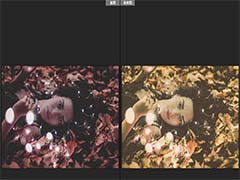 ps怎么恢复camera raw默认值?
ps怎么恢复camera raw默认值?ps怎么恢复camera raw默认值?经常使用camera raw,也做了一些设置,现在想要恢复到原始图像默认设置,该怎么实现呢?下面我们就来看看详细的教程,需要的朋友可以参考下...
-
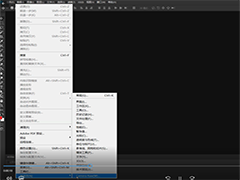 Photoshop中出现Camera Raw无法批量处理照片的解决方法
Photoshop中出现Camera Raw无法批量处理照片的解决方法PS Camera Raw图片批处理失败怎么办?今天小编就为大家带来了关于Photoshop中出现Camera Raw无法批量处理照片的相关操作方法。来跟着小编一起学习吧...
-
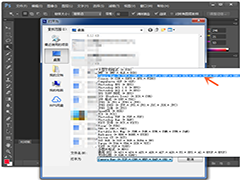 怎么打开ps的Camera RAW?Photoshop找到Camera RAW的详细操作教程
怎么打开ps的Camera RAW?Photoshop找到Camera RAW的详细操作教程Camera Raw可以随时重新处理照片文件,即对白平衡、色调范围、对比度、颜色饱和度以及锐化进行调整,那么在PS中如何找到Camera RAW呢?不妨阅读下文内容,或许有所帮助哦...
-
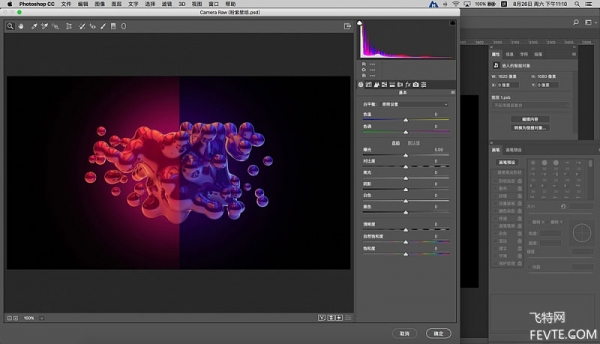 camera raw怎么使用? ps camera raw的主要功能和使用实例教程
camera raw怎么使用? ps camera raw的主要功能和使用实例教程camera raw是PS中非常实用的一个功能,那么,camera raw有哪些功能,又该怎么使用呢?今天小编就给大家带来非常详细的ps camera raw的主要功能和使用实例教程,希望对大家有...
-
 如何做好PS人像修图第一步?使用Camera Raw进行Raw转档的思路和具体流程
如何做好PS人像修图第一步?使用Camera Raw进行Raw转档的思路和具体流程如何做好PS人像修图第一步?使用Camera Raw进行Raw转档的思路和具体流程分享给脚本之家的各位照片处理学习者,如果把整个后期修图的工作过程比喻成一场球赛的话,在RAW转档...
下载声明
☉ 解压密码:www.jb51.net 就是本站主域名,希望大家看清楚,[ 分享码的获取方法 ]可以参考这篇文章
☉ 推荐使用 [ 迅雷 ] 下载,使用 [ WinRAR v5 ] 以上版本解压本站软件。
☉ 如果这个软件总是不能下载的请在评论中留言,我们会尽快修复,谢谢!
☉ 下载本站资源,如果服务器暂不能下载请过一段时间重试!或者多试试几个下载地址
☉ 如果遇到什么问题,请评论留言,我们定会解决问题,谢谢大家支持!
☉ 本站提供的一些商业软件是供学习研究之用,如用于商业用途,请购买正版。
☉ 本站提供的Adobe Camera Raw13滤镜插件 v13.2.0.738 官方安装包资源来源互联网,版权归该下载资源的合法拥有者所有。